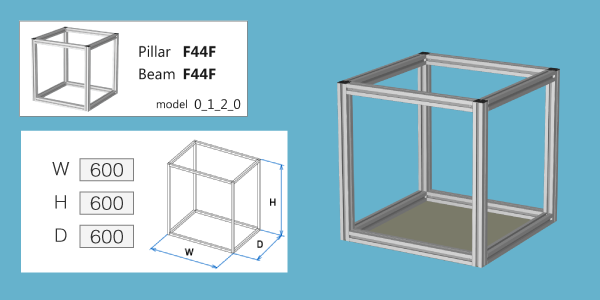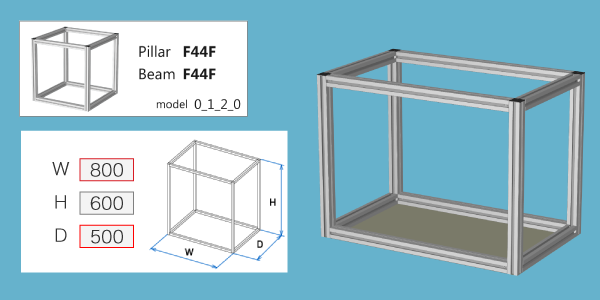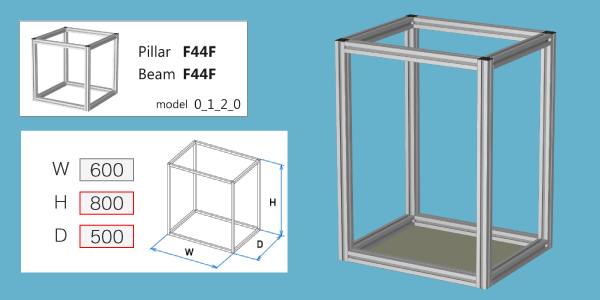LECOcad クイックガイド

ご利用前の準備
『LECOcad』はどなたでも無料でご利用いただけます。
ダウンロードページよりダウンロードください。
info 部材リストの編集には『LECO List Editor』を使用しますので併せてダウンロードをお願いします。
スタートメニュー
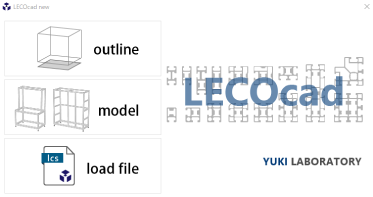
LECOcadを起動するとスタートメニューが表示されます。
以下から、任意のボタンを選択します。
outline:パーツを自由に組み合わせて、新規設計を行います。
model :モデルをベースに、カスタム設計を行います。
load file:既存の設計図を読み込みます。
マウス操作
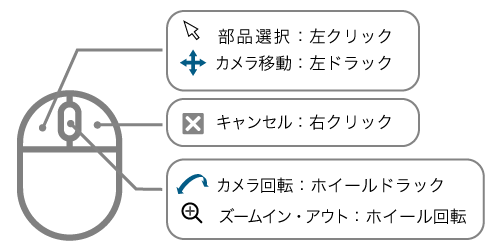
【作図方法1】outline
【outline】 外形寸法を基準としてフレームを配置していきます。
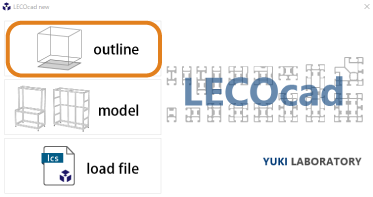
スタートメニューよりoutlineを選択し筐体の外寸を指定します。
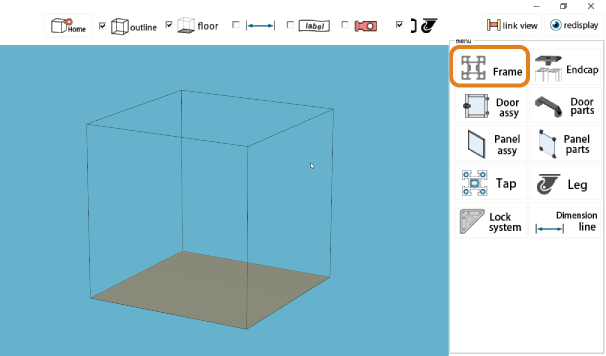
右メニューより任意のフレームを選択します。
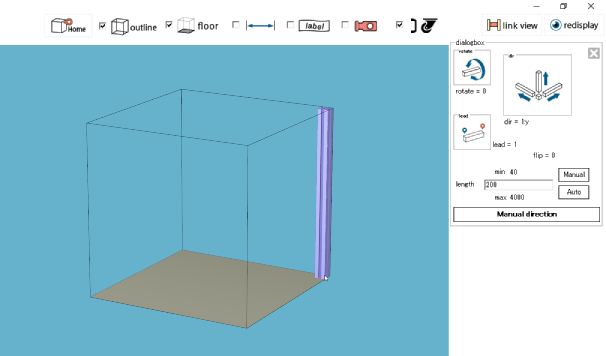
アウトラインに沿って縦柱を最初に配置していきます。
カーソルオンすることで、プレビューされます。
クリックすると配置メニューが表示されますので
そのまま「OK」で配置を確定します。
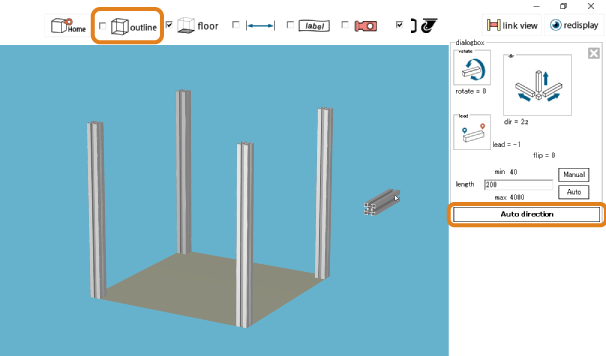
縦柱の配置が終わったら上部のアウトライン表示のチェックを外し、フレームの配置をマニュアルからオートに切り替えます。
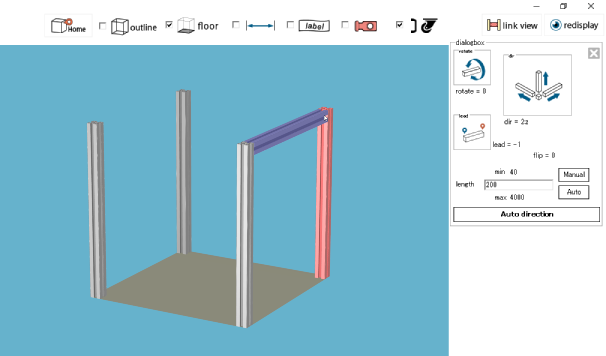
梁を配置していきます。
配置時に表示されるメニューの詳細は
フレームの追加 を参照ください。
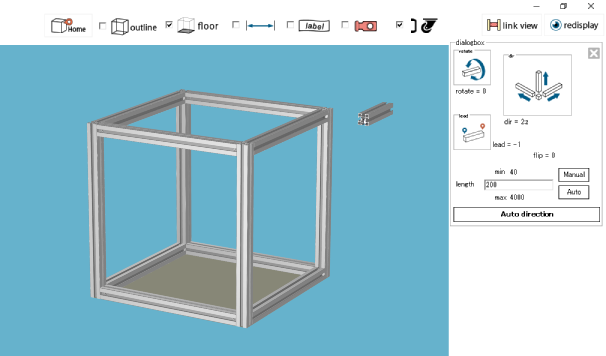
シンプルな筐体の設計ができました。
データを保存するには
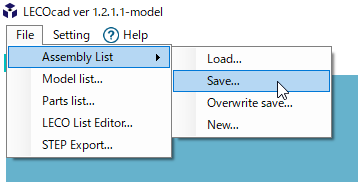
File/Assembly List/save... で名前を付けて保存します。
【作図方法2】model
【model】 用意されている筐体モデルをベースに設計を進めることができます。
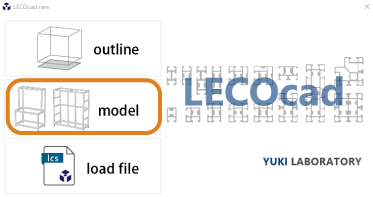
スタートメニューよりmodelを選択し筐体モデルを選択します。
40seriesまたは25seriesを選択して
カテゴリーの中からお好みのモデルをお選びください。
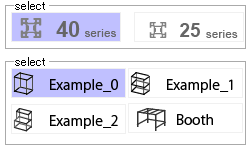
Example_0 : ベーシックモデル
Example_1 : タワー型モデル
Example_2 : L型モデル
Booth : クリーンブース用モデル(40シリーズのみ)
外形寸法を入力することでサイズをカスタマイズしてモデルを作図します。
必要な部材などを追加して設計を進めることができます。
例:40シリーズ Example_0 : ベーシックモデル
【model 0_1_2_0】 柱:F44F 梁:F44F
カスタマイズしたモデルを保存するには
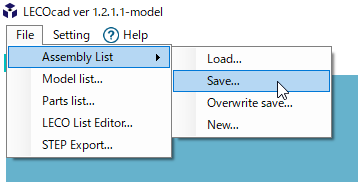
File/Assembly List/save... で名前を付けて保存します。
作図後のパーツリスト編集・ご注文について
作図・保存したファイルを『LECO List Editor』でパーツリスト編集、『LECO OrderSystem Web』へ連携して見積/注文へ進みます。